- Уређаји на а мрежа идентификују се према њиховој ИП и МАЦ адресе. Тхе ИП адреса може бити статична или динамичка.
- Додељивање статичке адресе остаје непромењено када се машина поново покрене, али рутер додељује динамичке адресе сваки пут када се поново повежете са мрежа.
- Не оклевајте да истражите наше Чвориште за Виндовс 10 за једноставније водиче.
- Наше Веб страница са ИП адресом има детаљне информације о овој теми.

Овај софтвер ће одржавати и покретати управљачке програме, чиме ће се заштитити од уобичајених рачунарских грешака и квара хардвера. Проверите све своје управљачке програме у 3 једноставна корака:
- Преузмите ДриверФик (верификована датотека за преузимање).
- Кликните Покрените скенирање да бисте пронашли све проблематичне управљачке програме.
- Кликните Ажурирај управљачке програме да бисте добили нове верзије и избегли кварове у систему.
- ДриверФик је преузео 0 читаоци овог месеца.
Подразумевано је ваш Виндовс 10 рачунар или сервер подешен да користи динамику
ИП адресе. Али приликом додавања рачунара у мрежу, можда ће бити потребно да поставите Виндовс 10 статичну ИП адресу.Када користите ДХЦП или динамичког усмеравања, ваш рутер додељује ИП адресу вашем уређају сваки пут када га поново покренете.
Потребна вам је статичка ИП адреса на рачунару са оперативним системом Виндовс 10, јер рутер може доделити једну ИП адресу више уређаја, а они неће имати везу због сукоба.
То је, међутим, само један разлог. Из било ког разлога, ако желите да поставите статичку ИП адресу, ево како то можете да урадите у оперативном систему Виндовс 10.
Корисници понекад наиђу на изазове након постављања статичких ИП адреса, од којих је најчешћи где систем одбија да се повеже са статичном ИП адресом.
Ево како да решите овај проблем:
- Уверите се да ниједном другом уређају у мрежи није додељена иста статичка ИП адреса.
- Искључите сваки кабл из рутера и ресетујте рутер.
- Преименујте мрежу и рутер, додајте рачунар и ресетујте.
- Промените ИП адресу у маску подмреже са дозвољеним бројем повезаних уређаја.
- Додајте други рачунар у мрежу.
- Уверите се да су подразумевани мрежни пролаз и маска подмреже тачни.
Како могу да поставим своју статичну ИП адресу у оперативном систему Виндовс 10?
1. Подесите га ручно
- Кликните десним тастером миша на икону мреже на траци задатака.
- Изаберите Отворите подешавања за мрежу и Интернет опција.
- Кликните на Промените опције адаптера под Промените мрежна подешавања подручје.
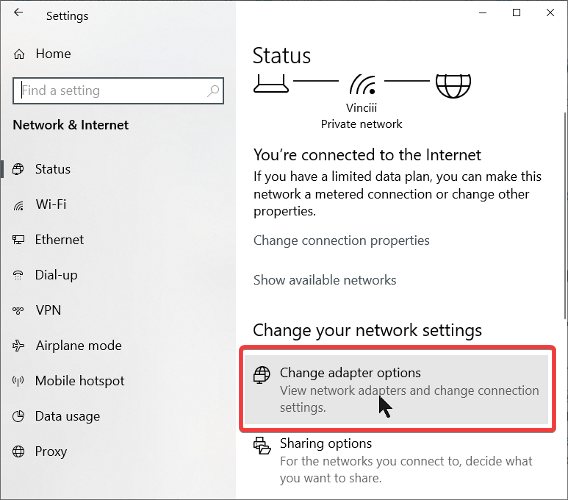
- Кликните десним тастером миша на мрежну везу и изаберите Својства.
- Иди на Интернет протокол верзија 4 (ТЦП / ИПв4) и кликните на њега.
- Изаберите Својства испод листе.
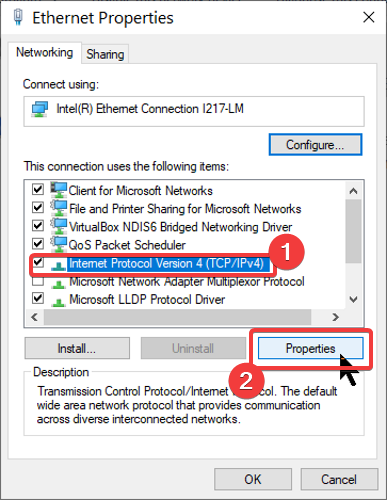
- Кликните на Користите следећу ИП адресу опција.
- Унесите своју статичну ИП адресу.
- Унесите маску подмреже и подразумевани мрежни пролаз.
- Ако желите, одаберите користите следеће адресе ДНС сервера и унесите адресе ДНС сервера.
- Погоди У реду дугме да бисте сачували конфигурацију.
2. Користите командну линију

- притисните Виндовс тастер и тражи цмд.
- Десни клик на Командна линија и изабрати да Покрени као администратор.
- У прозор командне линије унесите следећу команду и притисните тастер ЕНТЕР:
ипцонфиг / алл
- Запишите ИПв4 адресу, маску подмреже, подразумевани мрежни пролаз и адресе ДНС сервера.
- Укуцајте следећу команду и притисните ЕНТЕР:
-
нетсх интерфаце ип сет аддресс наме = "Етхернет0" статиц 10.2.2.212 255.255.255.0 10.1.2
Белешка:Заменити Етхернет0 са именом мрежног адаптера и промените га 10.2.2.212 255.255.255.0 10.1.2 на тачну ИП адресу.
-
- Да бисте доделили адресу ДНС сервера, покрените следећу команду:
-
нетсх интерфаце ип сет днс наме = "Етхернет0" статиц 10.1.2.1
Белешка: Заменити Етхернет0 са именом вашег адаптера и 10.1.2.1 са адресом ДНС сервера ваше мреже.
-
- Да бисте доделили алтернативну адресу ДНС сервера, покрените следећу команду:
-
нетсх интерфејс ип додај днс наме = "Етхернет0" 8.8.8.8 индек = 2
Белешка: Промените Етхернет0 име своје мреже и 8.8.8.8 на алтернативну адресу ДНС сервера.
-
3. Користите Виндовс 10 Сеттингс
- притисните Виндовс тастер + И комбинација.
- Изаберите Мрежа и Интернет плочица.
- Кликните на Промените својства везе.
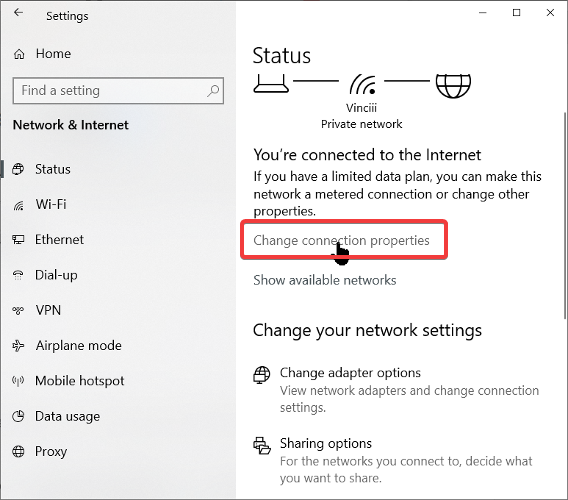
- Померите се доле до ИП подешавања и погодио Уредити.
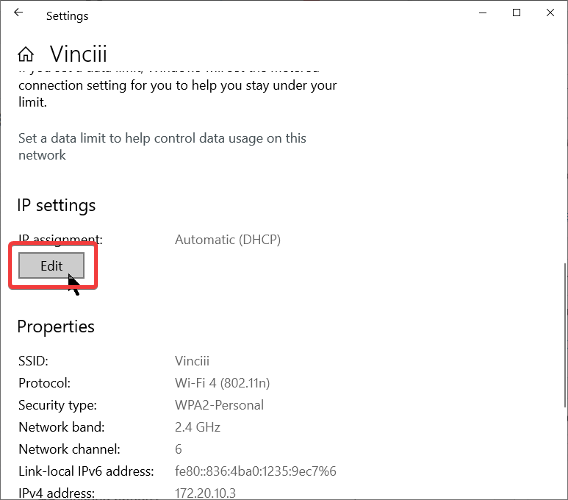
- Изаберите Упутство из падајућег менија.
- Укључите ИПв4 прекидач.
- Унесите своју ИП адресу, дужину префикса подмреже, подразумевану адресу мрежног пролаза и ДНС адресе.
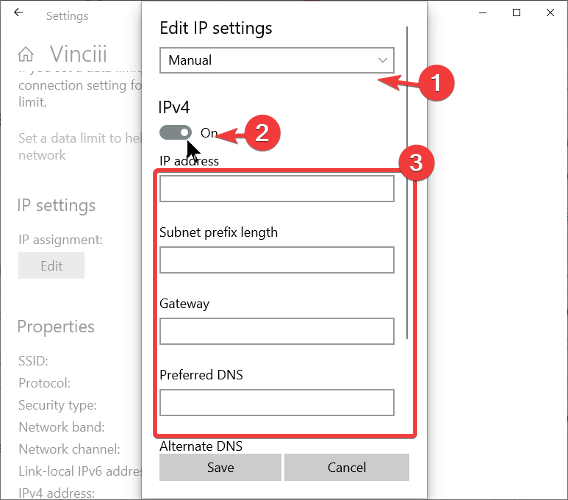
- Кликните на сачувати дугме.
Ово су три најједноставнија начина за додељивање или постављање статичке ИП адресе на вашем Виндовс рачунару, па се побрините да их тачно следите како бисте избегли нежељене проблеме.

![[ВЕЛИКИ САВЕТ] Како истовремено отворити више директоријума у оперативном систему Виндовс 10](/f/0ec8581798ec03696849902b490c1a40.jpg?width=300&height=460)
